Como adicionar mundos personalizados ao seu servidor Minecraft Realms

Embora haja algo a ser dito para começar com um novo mapa, é fácil (e divertido) fazer upload de um mundo inteiro para o seu Minecraft. Servidor de Realms - seja um mundo que você mesmo criou ou baixou online.
Por que eu gostaria de fazer isso?
Minecraft Realms é a plataforma oficial de servidores da Mojang, a empresa por trás do Minecraft. É uma ótima maneira de hospedar um servidor remoto para você e seus amigos (ou seu filho e seus amigos) para jogar Minecraft juntos.
RELACIONADOS: Como configurar um servidor Minecraft sem estresse simples com Minecraft Realms
Em nosso guia de introdução ao Minecraft Realms, destacamos como criar um novo mundo ou preencher seu servidor Minecraft com os mapas fornecidos pela Mojang, mas agora estamos de volta para mostrar como você pode fazer o upload do seu próprio worlds.
Isso não apenas permite que você faça o upload de um mundo no qual você está trabalhando (seja com amigos ou solo), mas também pode baixar mapas da Internet que outros construtores industriosos tenham preenchido com suas criações legais.
Vamos dar uma olhada no que você precisa fazer antes de carregar seus mapas e onde você pode encontrar mapas adicionais on-line para fazer o upload para o seu servidor Minecraft Realms.
Primeiro, atualize seus mapas (se necessário)
Minecraft Realms usa o mais recente lançamento público do Minecraft. Neste tutorial, essa é a versão 1.8.9, mas os Realms passarão para a versão 1.9 assim que for lançado.
RELACIONADOS: Como atualizar seus mapas antigos do Minecraft para transições contínuas para novos biomas
Idealmente, você vai usar um mapa que é de uma versão atual do Minecraft. Se você tem um mapa de uma versão antiga que deseja usar (por exemplo, você está jogando em um antigo mapa 1.6.4 por anos, mas agora você quer enviá-lo para Realms), você pode fazê-lo, mas esteja ciente de que você O problema mais óbvio gira em torno da atualização muito feia onde as bordas do mapa atualmente explorado (geradas com o motor do velho mundo) esbarram nas novas áreas (que serão geradas com o novo mecanismo do mundo). ). Se você estiver em uma situação onde você faria o upload de um mapa muito antigo, é altamente recomendável conferir nosso guia Como atualizar seus antigos mapas de Minecraft para Transições contínuas para novos biomas.
Para muitos jogadores, mapas antigos não são uma grande preocupação, e simplesmente fazer o upload do mapa mundial existente será ótimo. Ainda assim, é bom saber sobre as nuances do processo para que você não fique surpreso quando seu mapa parecer mais estranho do que você se lembra.
Com essa pequena cautela fora do caminho, vamos ver onde você encontrará seu local mapas e onde encontrar mapas legais on-line antes de mostrar como carregá-los diretamente em seu servidor do Realms
Localizar seu diretório de salvamento local
O primeiro passo para fazer upload de qualquer mapa, seja o mapa do player local ou um download personalizado map, está simplesmente localizando o diretório world save no seu PC. Nós detalhamos a localização e o backup do seu arquivo Minecraft em Como Fazer o Backup de seus Mundos, Mods e Mais do Minecraft, mas vamos recapitular aqui para facilitar a leitura (e colocá-lo em funcionamento mais rapidamente).
Embora seu mundo os salvamentos podem estar em um local diferente se você estiver usando um ativador personalizado como o MultiMC, aqui estão os locais de salvamento padrão nos principais sistemas operacionais:
Windows
| % appdata% .minecraft saves | Mac OS X |
| ~ / Biblioteca / Suporte a aplicativos / minecraft / saves / | Linux |
| / home / [nome_do_usuário] / .minecraft / saves / | Dentro da pasta saves , você encontrará uma pasta exclusiva para cada mundo salvar o nome do mundo em si (por exemplo, saves My First World ). Pense na pasta como um contêiner que contém todos os dados importantes sobre o seu mundo, incluindo o mapa do mundo e os metadados que o acompanham. |
Agora seria um ótimo momento para fazer uma cópia de backup de seus dados mundiais em um local seguro. . O upload do mundo não fará nenhuma alteração e, quando estiver no servidor do Realms, nenhuma alteração será feita nos dados locais. Mas, mesmo assim, é sempre bom ter o hábito de fazer backups de qualquer projeto digital, como grandes mapas do Minecraft, em que você investiu muito tempo.
Mesmo se você não planeja fazer o upload de um mapa que você criou pessoalmente e quer ir direto para o download de conteúdo personalizado, anote este diretório, pois ele é importante para todo o processo de envio.
Como encontrar e localizar Faça o download do Cool Maps Online
Ao fazer upload de suas próprias criações, você libera as construções nas quais trabalhou com mais afinco, e também é divertido encontrar mapas personalizados legais e enviá-los para explorar com seus amigos. Se você está apenas enviando seu próprio mundo, pode pular esta seção, pois o processo de upload é o mesmo para ambos. Mas se você quiser encontrar novos conteúdos para brincar, vamos falar sobre isso aqui
Se você quiser uma boa visão geral dos diferentes tipos de mapa, como mapas de aventura e parkour, confira a Lição 13 da nossa Minecraft Geek School detalhada. série: Baixando e instalando mapas personalizados
Nossos dois locais favoritos, tanto por sua ampla seleção quanto por sua longevidade, são PlanetMinecraft e MinecraftMaps. Entre os dois sites, você encontrará milhares de mapas que você pode dar uma volta.
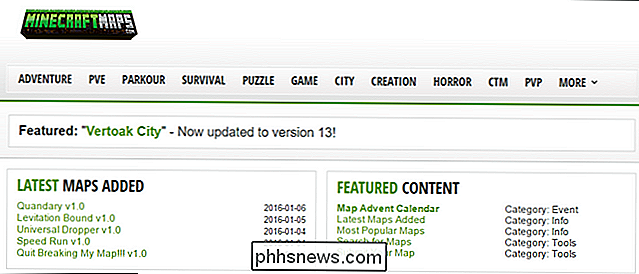
No Planet Minecraft, você encontrará salvamentos do mundo para baixar na categoria Projetos; Certifique-se de usar o menu suspenso e filtrar a categoria de projetos por "mundo economiza" para eliminar a miríade de outros projetos (como vídeos e sementes mundiais). Você pode restringir ainda mais sua pesquisa filtrando via tipo de projeto para reduzi-la a apenas mapas de aventura / desafio, determinados tipos de estrutura e assim por diante.
MinecraftMaps é um pouco mais fácil de navegar se não por outro motivo, nome implica, não há nada lá além de mapas Minecraft para download. Com os dois sites, a única coisa que realmente deve ser observada é o número da versão do mapa. Se você classificar por downloads / popularidade, por exemplo, você encontrará mapas muito antigos do Minecraft de 3-4 anos atrás que foram baixados centenas de milhares de vezes, mas podem ou não ter sido atualizados para versões mais novas do jogo.
Hoje, estamos baixando um mapa de aventura para que possamos fazer um pouco de aventura com os amigos. Por isso, selecionamos o mapa do Le Gran Maze do MinecraftMaps e o usaremos na próxima etapa do tutorial, carregando o mapa no Minecraft Realms.

Independentemente de qual mundo salvar ou mapear você baixou, você precisa extraia o arquivo .ZIP que você baixou no diretório Minecraft / saves / em seu PC (que localizamos na seção anterior do tutorial). Reserve um momento para fazê-lo agora
Como enviar seu mapa para o Minecraft Realms
Se você pegou seu próprio mapa pessoal ou vasculhou listas de mapas on-line para encontrar o mapa perfeito, é hora de fazer o upload para o seu servidor Realms
Nota:
Se você ainda não configurou completamente o seu servidor Minecraft Realms e / ou precisa de alguma ajuda com a navegação básica, confira nosso guia de introdução ao Minecraft Realms antes de continuar. Inicie o Minecraft e selecione o botão “Minecraft Realms” para acessar seus Reinos.
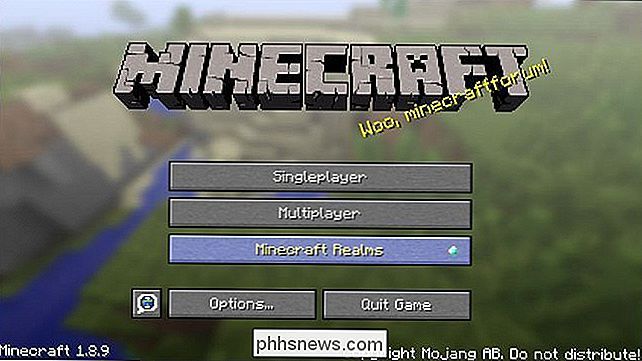
Selecione o ícone de configuração, a chave grande, do servidor Minecraft Realms para o qual você deseja enviar seu mapa (para a maioria das pessoas, a única opção disponível)
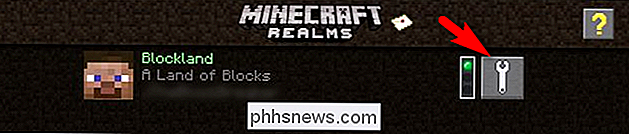
Uma vez dentro do menu de configuração do seu servidor Realms, você precisa selecionar um slot vazio disponível, como visto acima, ou descarregar / deletar um de seus mundos para dar lugar ao seu novo mapa. > Depois de selecionar o seu slot de mapa vazio, você será solicitado a selecionar o que deseja fazer com ele; selecione “Upload world”.
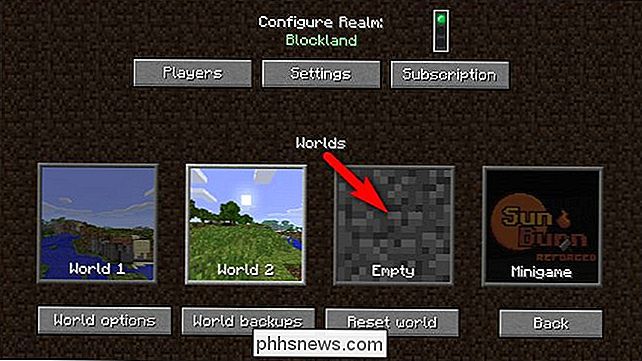
Na tela de seleção você verá os mundos listados como você faz no menu de um único jogador. Você notará que a entrada que destacamos acima tem dois nomes: "world" e "Le Gran Maze 1.8". Minecraft world saves tem dois nomes: o nome embutido no arquivo salvo e o nome da pasta em que eles estão. Quando você baixa mapas da Internet, eles geralmente têm nomes genéricos como “mundo”, mas você sempre pode customizar o nome do arquivo. pasta, como fizemos, para facilitar a identificação
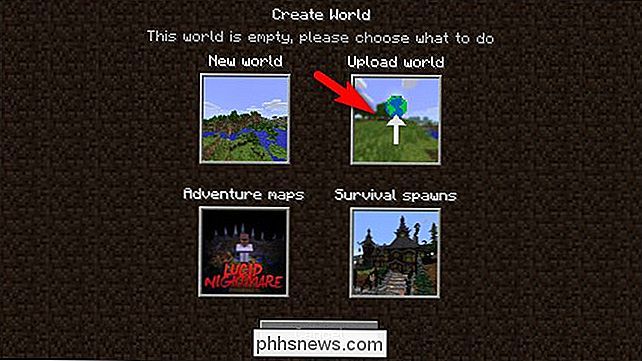
Selecione o mundo que você deseja enviar e clique em “Upload”. Depois que o upload atingir 100% e seu arquivo mundial for verificado, selecione "Concluído".
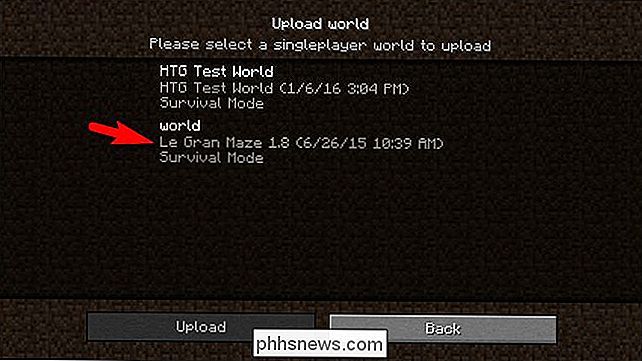
Você retornará à tela de configuração principal do Realms, mostrada acima, e você será solicitado a selecionar o mundo que deseja carregar. O slot World 3 anteriormente vazio agora tem o nosso novo mundo carregado nele. Não se assuste se você baixou um mapa da nave espacial ou algo parecido e verá uma paisagem de aparência genérica (como visto na imagem acima). A miniatura dos mundos carregados é criada usando a semente do mundo e desconsidera quaisquer estruturas que tenham sido construídas no mundo ou alterações feitas pelo criador do mapa.
Clique duas vezes no mapa para carregá-lo e você está no negócio. Aproveite o seu novo mapa e não se esqueça de dizer a seus amigos que há algo novo para verificar no seu servidor Realms.
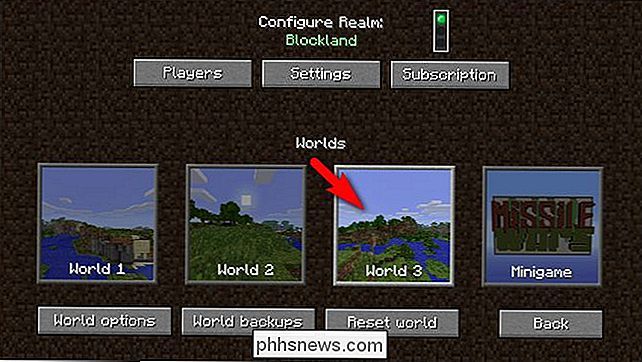
Tem uma pergunta urgente sobre Minecraft ou seu servidor Realms? Envie-nos um e-mail para e faremos o possível para atendê-lo.

Se a tela do seu iPhone 6 estiver rachada ou o botão home estiver quebrado, você pode querer pensar duas vezes antes de consertá-lo por alguém que não seja a Apple. Buscando reparos de um serviço de reparo de terceiros pode tornar seu dispositivo inutilizável na próxima vez que atualiza A raiva está aumentando conforme os usuários do iPhone 6 e 6s descobrem que os reparos de terceiros podem eventualmente prejudicar seus telefones.

Como fixar suas configurações favoritas no menu Iniciar no Windows 10
Se você descobrir que está acessando as mesmas configurações várias vezes no Windows 10, poderá adicionar essas configurações ao menu Iniciar. menu como telhas para acesso rápido e fácil. Mostraremos como fazer isso Para fixar uma tela de configurações no menu Iniciar, abra o menu Iniciar e clique em "Configurações".



